
时间:2021-01-03 13:11:48 来源:www.win10xitong.com 作者:win10
相信各位网友在使用电脑的时候偶尔会遇到win10转换视频格式问题不知道如何处理,遇到win10转换视频格式这种情况的网友其实不在少数,很多网友都遇到了,那我们应当怎么处理呢?小编在这里先给出一个解决这个问题的步骤:1.打开迅雷看看播放器,点击最左上角的菜单,打开需要转换的视频文件。2.打开文件后,在屏幕中间右击,在弹出的菜单中点击“截取与转码”就行了。要是你没有看懂,那再看看下面的具体win10转换视频格式的详尽处理技巧。
具体方法如下:
1.打开迅雷看播放器,点击左上角菜单打开要转换的视频文件。
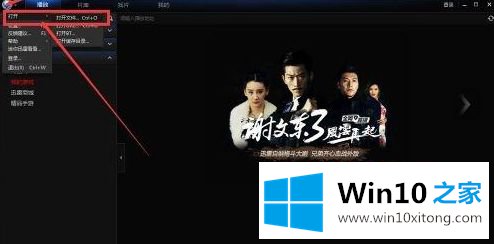
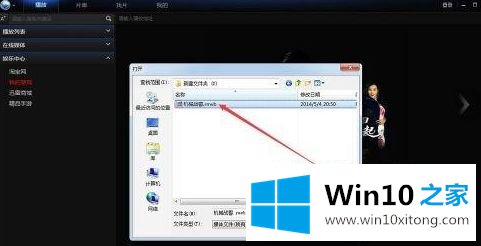
2.打开文件后,在屏幕中间点击右键,在弹出菜单中点击“截取和转码”。
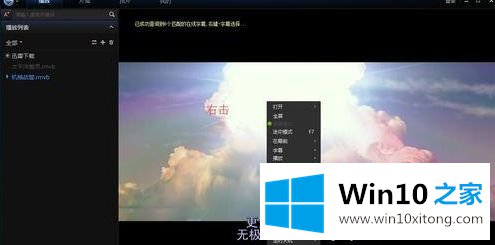
3.将视频进度条向左和向右拉。
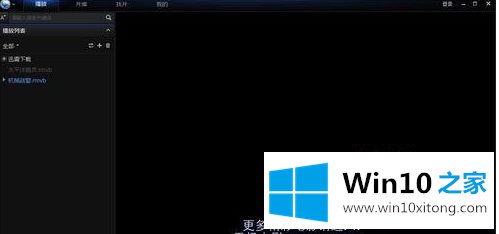
4.点击“保存”。
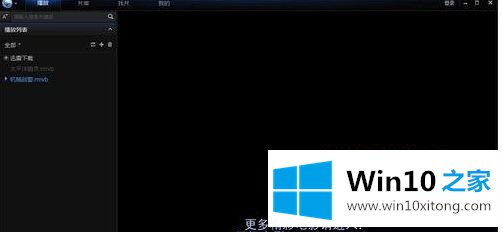
5.在弹出的对话框中,选择要转换的格式和图片质量。
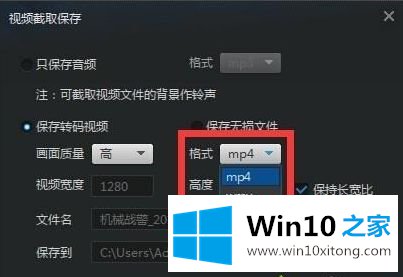
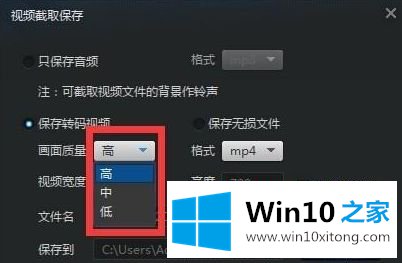
6.单击“预览”选择保存路径。点击“确定”。
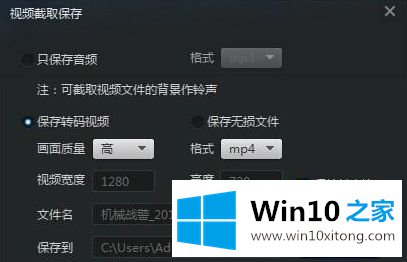
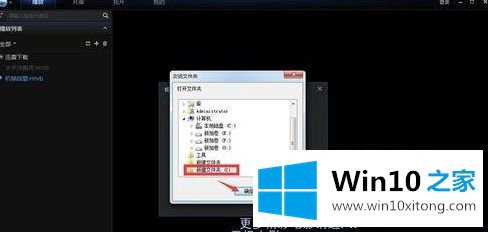
7.单击“确定”,等待转换完成。
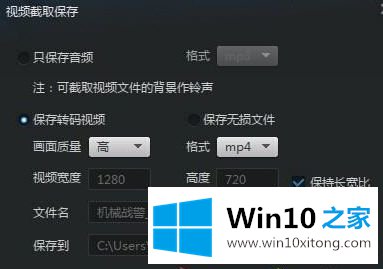
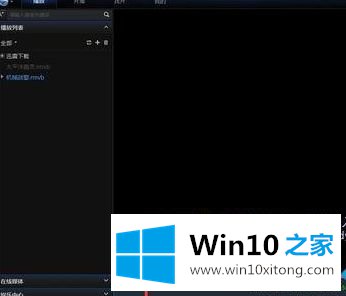
介绍了win10转换视频格式的方法。有需要的用户可以按照上述方法操作,希望对大家有帮助。
根据上面提供的方法,win10转换视频格式的问题就可以很轻松的解决了。我们非常期待这篇文章能够给你带来帮助。